
Ultima actualización en

Si usa Signal por su configuración superior de privacidad y encriptación, es posible que no le gusten las Historias. Afortunadamente, puedes desactivar Historias en Signal. Así es cómo.
Si está buscando una aplicación de chat y llamadas de voz encriptadas que incluya una mejor seguridad que Telegrama o Whatsapp, Señal es una elección perfecta. Signal proporciona cifrado de extremo a extremo para todos los mensajes y llamadas.
Solo el remitente y el receptor pueden leer o escuchar los mensajes. Incluso los desarrolladores de aplicaciones ni siquiera tienen acceso a sus conversaciones. Además, Signal no recopila ningún dato del usuario, lo que garantiza que sea la aplicación de mensajería más segura disponible.
Sin embargo, al igual que Instagram y otros servicios, Signal ha agregado una Cuentos característica. Pero puedes desactivar Historias en Signal si no te gusta.
¿Qué son las historias en Signal?
Las historias en Signal son similares a
Tus Historias en Signal se eliminan después de 24 horas o antes si las eliminas manualmente. Cuando inicie Signal, encontrará el botón Historias en la parte inferior de la pantalla.
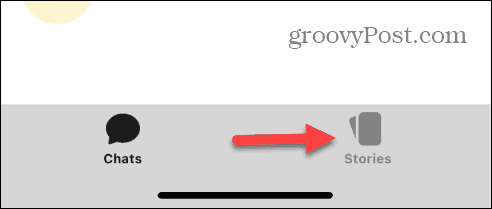
Las historias son una característica bienvenida para los usuarios regulares de las redes sociales que desean compartir comunicaciones de historias cortas con amigos y familiares usando Signal. Afortunadamente, si no eres un fanático de la función y quieres usar Signal solo para comunicaciones seguras, es sencillo desactivar Stories en Signal en el móvil o en tu escritorio.
Cómo deshabilitar historias en Signal en dispositivos móviles
Si no le gusta la función Historias, puede desactivarla en su teléfono o computadora de escritorio. Primero, veremos cómo desactivar Historias en Signal en su teléfono.
Para desactivar Historias en Signal en dispositivos móviles:
- Lanzar el aplicación de señal en tu teléfono o tableta.
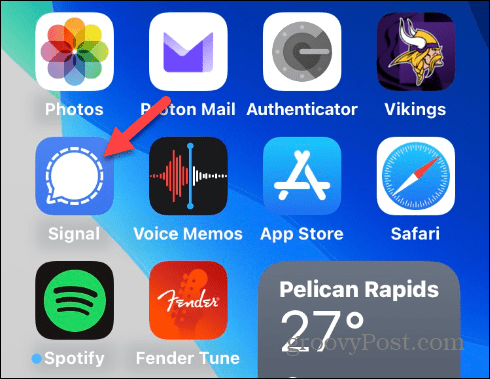
- Toca tu botón de menú en la esquina superior izquierda de la aplicación y seleccione Ajustes de la lista.
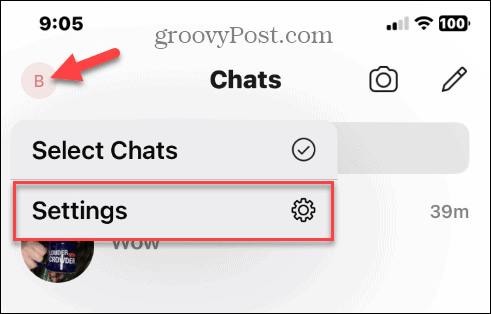
- Cuando aparezca el menú Configuración, toque el botón Cuentos opción.
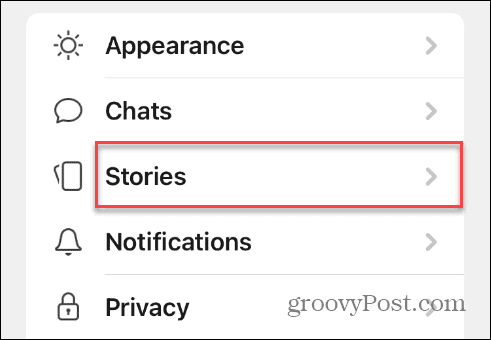
- Ahora, en la pantalla Historias, toca el Desactivar historias opción.
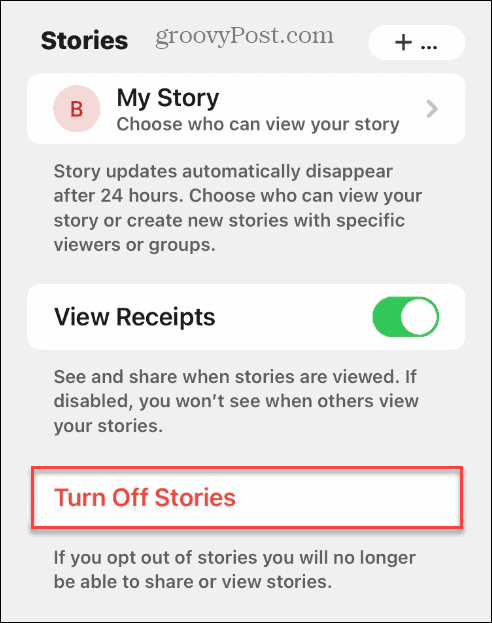
- Cuando aparezca el mensaje de verificación, toca el Desactivar y eliminar historias ajuste desde el menú.
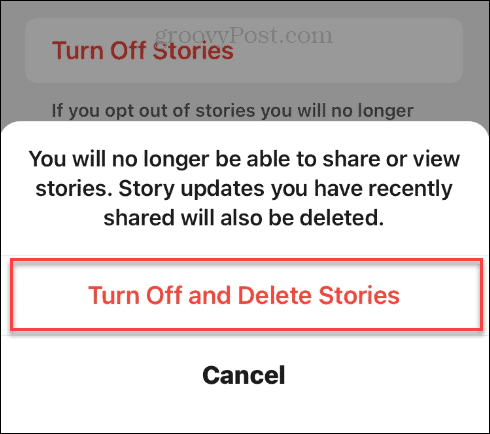
La función Historias se desactivará y ya no podrá ver ni compartir historias. Eliminará cualquier historia compartida recientemente que haya creado. Después de desactivar Stories en Signal, el Botón de historias ya no aparecerá en la parte inferior de la pantalla. No tener el botón en la parte inferior de la aplicación es excelente, por lo que no lo toca accidentalmente y accede a esa parte de la aplicación.
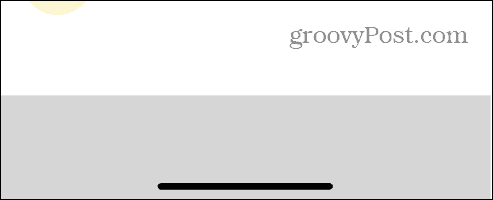
Cómo desactivar las historias en Signal en el escritorio
Una de las funciones interesantes disponibles con Signal es su aplicación de escritorio que le permite seguir conversaciones mientras está sentado en su escritorio. Las historias, los chats y las llamadas se sincronizan desde la aplicación móvil con la aplicación de escritorio. También puedes desactivar las historias en Signal desde la aplicación de escritorio.
Para desactivar Historias en Signal desde tu escritorio:
- presione el tecla de Windows, buscar Señale inicie la aplicación desde el Comenzar menú.
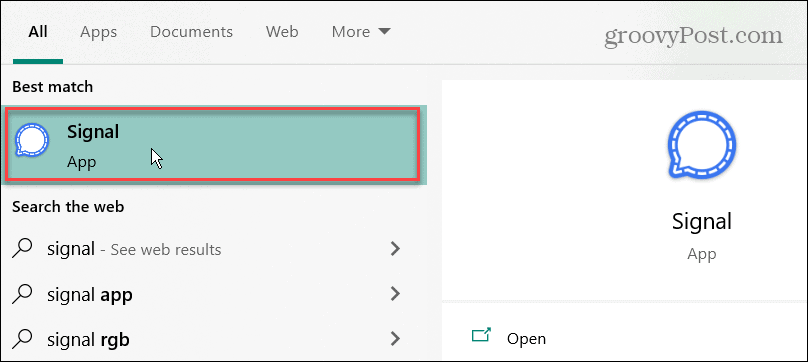
- Inicie sesión en la aplicación si aún no lo ha hecho.
- Haga clic en el botón de menú en la parte superior izquierda de la aplicación.
- Elegir el preferencias opción del menú.
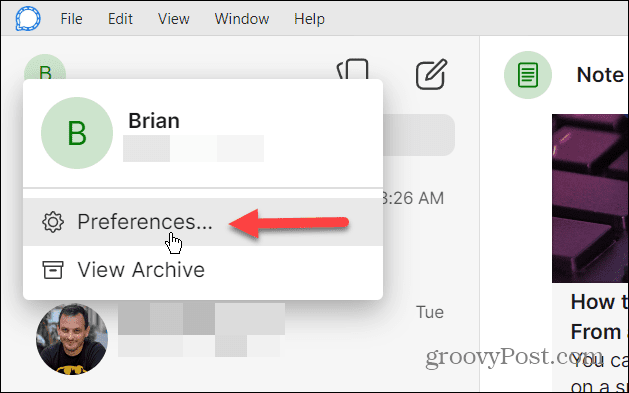
- Cuando aparezca el mensaje de verificación, haga clic en el Desactivar historias botón y haga clic Apagar en el aviso de verificación.
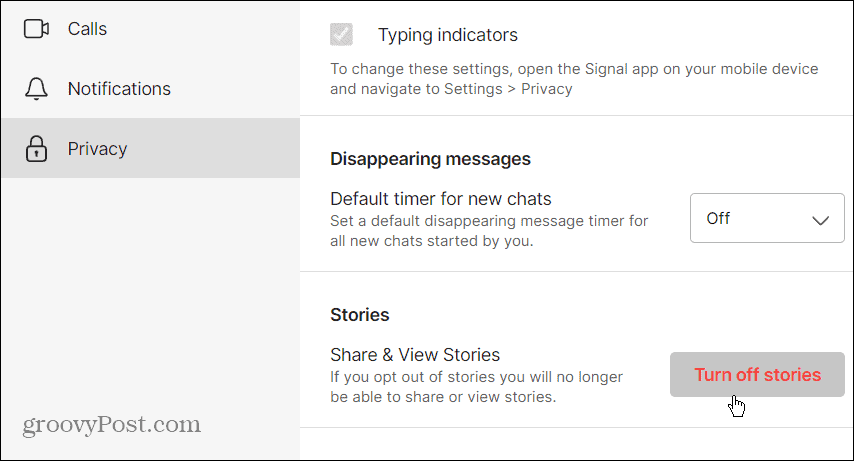
Al igual que la aplicación móvil, ya no puede compartir ni ver historias. Se eliminarán todas las historias recientes que hayas compartido.
También es importante tener en cuenta que desactivar la función Historias en su teléfono la desactiva en su escritorio y viceversa. Entonces, si desea habilitar la función nuevamente, regrese a Configuración y haga clic o toque el Activar historias botón.
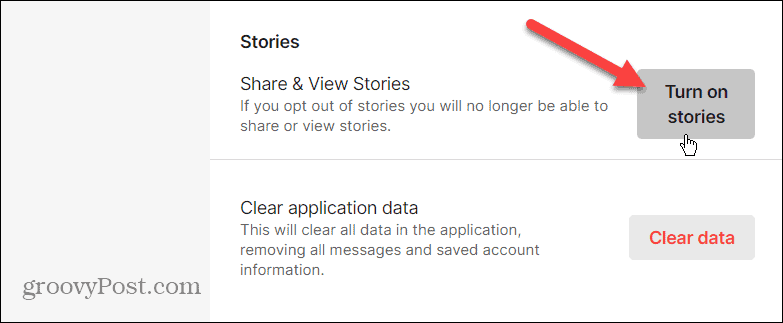
Uso de Signal para comunicaciones cifradas seguras
Si bien Signal proporciona comunicaciones de extremo a extremo, la función Stories puede hacer que los nuevos usuarios se sientan más cómodos al usar el servicio con una función estándar que usan en Instagram, por ejemplo. Tambien tu puedes descargar señal para dispositivos móviles o de escritorio si aún no lo ha usado.
Para obtener ayuda adicional con Signal, aprende a configurar mensajes que desaparecen en Signal. O vea cómo y por qué es posible que desee pasar de WhatsApp a Signal. O, si es nuevo en el servicio, mire configurar la señal en tu teléfono.
Para obtener más información sobre cómo mantener sus comunicaciones seguras, también puede configurar WhatsApp para encriptar tus charlas Pero dado que Signal no recopila datos de los usuarios, brinda una experiencia más privada y segura. Si te mudas a Signal desde WhatsApp o Telegram, es posible que debas elimina tu cuenta de Telegram después de hacer la transición.
Cómo encontrar su clave de producto de Windows 11
Si necesita transferir su clave de producto de Windows 11 o simplemente la necesita para realizar una instalación limpia del sistema operativo,...



